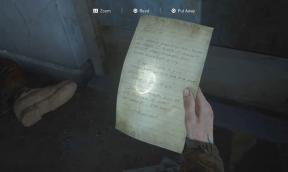Stručný průvodce řešením problémů Alcatel Wifi [Řešení problémů]
Tipy A Triky Pro Android / / August 05, 2021
Hodně se může pokazit, když se pokoušíte připojit k síti Wi-Fi nebo procházet internet přes wifi, například wifi není zapnuto, wifi je připojeno, ale není tam žádný internet nebo telefon ukazuje problém s ověřením nebo připojením. Dalšími problémy může být slabá síť nebo wifi nefunguje v telefonu, abychom jmenovali alespoň některé. Ale ne tak dlouho, jak Get Droid Tips přináší tento extrakt o tom, jak opravit problémy Alcatel Wifi, které je snadné sledovat. Jelikož existuje mnoho metod, které můžete použít k vyřešení všech problémů s wifi, kterým jste čelili, pokračujte a postupujte podle níže uvedeného postupu.

Obsah
-
1 Stručný průvodce řešením problémů s WiFi sítí Alcatel
- 1.1 Zkontrolovat občasné problémy?
- 1.2 Přepnout Wifi
- 1.3 Zapnutí / vypnutí režimu Letadlo
- 1.4 Restartujte zařízení
- 1.5 Zapomeňte a znovu se připojte
- 1.6 Zkontrolujte režim úspory energie
- 1.7 Aktualizace / vrácení zpět Android OS
- 1.8 Aktualizujte firmware routeru
- 1.9 Restartujte modem / router
- 1.10 Zkontrolujte, zda problém nezpůsobuje některá aplikace třetí strany
- 1.11 Vymažte mezipaměť a oddíl mezipaměti
- 1.12 Resetujte zařízení
- 1.13 Obraťte se na servisní středisko
Stručný průvodce řešením problémů s WiFi sítí Alcatel
Zkontrolovat občasné problémy?
Dokázali jste se připojit k wifi, ale nemáte internet? V takové situaci musíte zkontrolovat, zda se nejedná o občasný problém s poskytovatelem internetových služeb. Pokud tomu tak není, zkuste resetovat tlačítko WPS za routerem nebo restartujte router a zkontrolujte, zda je internet obnoven nebo ne.
Přepnout Wifi
Pokusili jste se zapnout wifi pomocí ikony zástupce dostupné na oznamovacím panelu, ale nezapnul se. Co byste měli dělat teď? Jednoduše na něj klepnutím znovu funkci vypnete a počkáte několik sekund. Znovu jej zapněte a doufejme, že telefon vyhledá dostupné sítě a odpovídajícím způsobem se připojí. Pokud se samo nepřipojí, přejděte na „Nastavení >> Wifi“.
Zapnutí / vypnutí režimu Letadlo
Wifi je jednou z nejdůležitějších funkcí smartphonu a je příliš běžné na to, abyste čelili problémům při zapnutí nebo připojení k dostupné síti. Pokud se s takovým problémem setkáte, přepněte režim v letadle a několik sekund jej udržujte aktivní. Poté jej deaktivujte a zkontrolujte, zda wifi funguje nebo ne.
Restartujte zařízení
Zkusili jste zapnout wifi nebo se připojit k síti wifi, ale telefon se nepřipojil? Může se jednat o dočasnou závadu softwaru při spuštění služby wifi. Chcete-li to opravit, jednoduše restartujte zařízení a podívejte se na kouzlo. Když restartujete systém, obnoví používanou paměť a prostředky, a tím zbaví telefon jakékoli napětí a paměť a zdroje hromaděné jinými aplikacemi, stejně jako opravy dočasného softwaru závady.
Zapomeňte a znovu se připojte
Pokusili jste se připojit k síti wifi, ale nepřipojuje se? NEBO vykazuje problém s ověřením? Pokud je to problém, kterému čelíte, zapomeňte na síť Wi-Fi, ke které se chcete připojit, a zkuste se znovu připojit zadáním hesla (pokud existuje). Pokud se vám nepodaří připojit k nové síti wifi, zkuste odstranit SSID nebo názvy sítí z Nastavení >> Wi-Fi jako kdyby bylo současně připojeno mnoho sítí wifi, váš telefon nemusí být schopen přidat další síť.
Zkontrolujte režim úspory energie
Pokud se spoléháte na režim úspory energie v telefonu, abyste zabránili nadměrné energii baterie v telefonu, musíte vědět, že režim úspory energie omezuje telefon v používání příliš velkého množství energie a podobně zdroje. Je také známo, že deaktivujete wifi, určování polohy a další služby, a to je důvod, proč na svém telefonu nemáte přístup k wifi. Chcete-li to ověřit, vypněte režim úspory energie a poté zapněte wifi a zkontrolujte, zda funguje nebo ne.
Aktualizace / vrácení zpět Android OS
Ponechání zastaralého firmwaru může mít nepříznivý dopad na zařízení, protože nebudete moci používat nové funkce poskytované Androidem nebo výrobcem zařízení. Nové aktualizace umožňují uživatelům používat nové funkce, zatímco tyto aktualizace mají nové ovladače a další základní součásti softwaru, které osvěžují systém a výrazně zvyšují jeho výkon více. Nové aktualizace firmwaru přinášejí opravy jakýchkoli chyb nebo chyb, které byly objeveny v poslední aktualizaci, což uživateli usnadňuje opravu jakéhokoli problému souvisejícího se softwarem bez větších potíží. Můžete zkontrolovat, zda vaše zařízení dostalo nějakou aktualizaci, nebo ne, a to na stránce Nastavení >> O zařízení >> Aktualizace softwaru >> Zkontrolovat aktualizace. Upozorňujeme, že operační systém Android neaktualizuje smartphony, které jsou mimo podporu, a proto v těchto zařízeních nevyřeší problémy s wifi, uživatel může vrátit verzi firmwaru nebo systému Android na předchozí stabilní verzi, což problém vyřeší jednou provždy.
Aktualizujte firmware routeru
Možná používáte modem nebo router a tato zařízení mají svůj vlastní firmware, na kterém fungují své funkce. Nyní se musíte ujistit, že je firmware aktualizován, což můžete zkontrolovat na webu výrobce v sekci Stahování, kde si jej můžete zkontrolovat a stáhnout. Chcete-li aktualizovat firmware routeru, musíte být k routeru připojeni pomocí ethernetového kabelu, i když existují další požadavky, které musíte splnit, než budete pokračovat v této metodě.
Restartujte modem / router
Je to podobné, jak a proč byste restartovali telefon, abyste uvolnili zařízení od jakéhokoli napětí a vyřešili jakoukoli závadu. Když modem nebo směrovač vypnete, musíte jej před restartováním nechat 10 až 15 minut vypnutý. Toto je doba doporučená poskytovateli internetových služeb v případě, že potřebují restartovat služby pro své zákazníky pomocí wifi doma nebo v kanceláři.
Zkontrolujte, zda problém nezpůsobuje některá aplikace třetí strany
To je jedna z hlavních příčin jakýchkoli problémů souvisejících se softwarem, kde jsou aplikace třetích stran důvodem, proč dokonale fungující smartphone nefunguje optimálně. Může to být zastaralá aplikace třetí strany nebo nově stažená aplikace, která byla zavedena chyba nebo chyba nebo jiná hrozba nebo jen její konflikt mezi různými funkcemi a chytrý telefon. Abyste se těmto problémům vyhnuli, musíte se zbavit takových aplikací třetích stran a také aktualizovat nainstalované aplikace.
Vymažte mezipaměť a oddíl mezipaměti
Soubory mezipaměti jsou bitová data uložená všemi aplikacemi a systémem na chvíli, která umožňuje rychlejší přístup k uvedené aplikaci nebo službě, aniž byste museli ztrácet čas zpracováním. Pokud je však poškozený, může mít nepříznivý dopad na perfektně fungující smartphone, a proto s ním musí být zacházeno v dostatečném předstihu. Uživatel může vymazat mezipaměť na úrovni aplikace přechodem na Nastavení >> Aplikace. Dále mohou mazat mezipaměť úložiště přechodem na Nastavení >> Úložiště >> Vyrovnávací paměť.
Rovněž můžete vymazat oddíl mezipaměti uložený ve vašem zařízení přístupem do režimu obnovení v telefonu, pro který je postup předepsán níže.
- Vypněte telefon.
- zmáčkni tlačítko napájení a snížit hlasitost současně držte stisknuté tlačítko, dokud se telefon nespustí a zobrazí se Logo Android na obrazovce.
- Pokračujte výběrem možnosti s názvem ‚Vymazat oddíl mezipaměti '.
- Až budete hotovi s vymazáním oddílu mezipaměti, restartujte telefon.
Resetujte zařízení
Resetování zařízení do původního továrního nastavení může vyřešit drobné i závažné problémy související se softwarem, a proto pokud nenajdete kterákoli z těchto metod je užitečná, můžete zařízení resetovat pomocí režimu obnovení, u kterého byl postup popsán v předchozím metoda.
- Jakmile jste uvnitř Režim zotavení, musíte vybrat „Vymazat data / obnovit tovární nastavení“ a potvrďte klepnutím na „Ano - smazat všechna uživatelská data“.
- Systém provede funkci reset automaticky, po které musíte systém restartovat, aby se akce projevily správně.
Obraťte se na servisní středisko
Co když se softwarem telefonu, routerem a internetem od ISP nic nepokazí? Je možné, že anténa wifi namontovaná pod zadním krytem vašeho telefonu může být poškozená nebo může vypadat jako drát. Pro takové problémy se doporučuje konzultovat servisní středisko.
Přečtěte si více:
- Jak opravit problém s přehřátím Sony - Odstraňování problémů s opravou a tipy
- Metody řešení problému s restartováním a zmrazením Asus?
- Stručný průvodce řešením problémů se Sony Wifi [Řešení problémů]
- Metody řešení problému Sony s restartováním a zamrznutím
- Stručný průvodce řešením problémů se Sony Wifi [Řešení problémů]
Se zkušenostmi více než 4 let, které pokrývají různé žánry v oblasti psaní obsahu, je Aadil také nadšeným cestovatelem a velkým filmovým nadšencem. Aadil vlastní technologický web a je nadšený z televizních seriálů jako Brooklyn Nine-Nine, Narcos, HIMYM a Breaking Bad.
![Stručný průvodce řešením problémů Alcatel Wifi [Řešení problémů]](/uploads/acceptor/source/93/a9de3cd6-c029-40db-ae9a-5af22db16c6e_200x200__1_.png)